- Mwandishi Abigail Brown [email protected].
- Public 2024-01-07 19:07.
- Mwisho uliobadilishwa 2025-01-24 12:25.
Unachotakiwa Kujua
- Ili kuhifadhi nakala kiotomatiki, chagua Simba kwa Njia Fiche Hifadhi Nakala na Tumia kama Hifadhi Nakala unapounganisha kifaa kwenye Mac.
- Ili kuhifadhi nakala mwenyewe, nenda kwenye Mapendeleo ya Mashine ya Muda > Chagua Hifadhi Nakala > chagua hifadhi rudufu > Simba kwa njia fiche > Tumia Diski.
Makala haya yanafafanua kwa nini na jinsi ya kuunda mfumo wa kuhifadhi nakala za Mac kwa kutumia Time Machine kwa kushirikiana na zana inayoitwa SuperDuper.
Kwa nini Utumie Mashine ya Wakati na SuperDuper?
Kuunda mfumo mbadala wa Mac yako ni muhimu sana. Ukiwa na chelezo inayotegemeka, ni rahisi kurejesha data yako ikiwa faili asili zitawahi kufutwa kwenye Mac yako au diski kuu itafutwa, kuharibiwa au kubadilishwa.
Wakati Time Machine ni zana nzuri sana, si kamilifu. Hailinganishi hifadhi yako yote, kwa hivyo ikiwa una msiba na unahitaji kuamka na kufanya kazi haraka, ni vyema kuwa na chaguo jingine la hifadhi rudufu linaloweza kuwashwa.
SuperDuper ni mfano wa programu mbadala ambayo hutengeneza diski yako kuu nzima. Kutumia zana kama SuperDuper pamoja na Mashine ya Wakati hutoa ubora zaidi wa ulimwengu wote, kuhifadhi nakala za faili na kuunda mlinganisho wa Mac yako. Na ikiwa hitilafu fulani itatokea katika mojawapo ya mbinu zako mbadala, bado unazo nyingine ya kuzitumia.
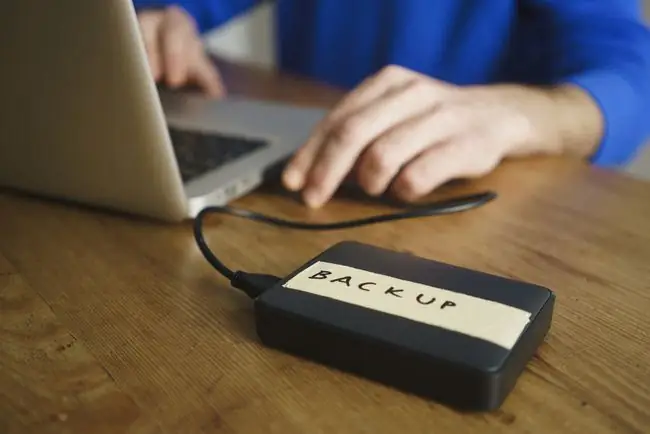
Kuanza na Mashine ya Muda
Apple ilianzisha matumizi ya kuhifadhi nakala ya Time Machine mwaka wa 2008. Ni suluhisho la "set-it-and-forget-it" ambalo huhifadhi nakala za Mac yako yote, ikijumuisha faili za mfumo, programu, muziki, picha, barua pepe na. hati. Unapowasha Mashine ya Muda, huhifadhi nakala kiotomatiki Mac yako na kufanya nakala rudufu za faili zako za kila saa, kila siku na kila wiki.
Ili kuunda mfumo mbadala ukitumia Time Machine, unahitaji kifaa cha hifadhi ya nje. Hiki kinaweza kuwa kifaa cha NAS, kama vile Kibonge cha Muda cha Apple, au diski kuu ya nje iliyounganishwa moja kwa moja kwenye Mac yako, kama vile USB, Thunderbolt, au kiendeshi cha FireWire.
Hatua ya kwanza ni kuunganisha kifaa chako cha kuhifadhi kwenye Mac yako. Unapofanya hivi, unaweza kupokea ujumbe unaosema, Je, ungependa kutumia [Backup Disk] ili kuhifadhi nakala kwenye Time Machine? Ikiwa ndivyo, angalia Simba Hifadhi Nakala Disk kisha uchague Tumia kama Hifadhi Nakala.
Hifadhi mwenyewe Mac yako kwa kutumia Mashine ya Muda
Ikiwa Time Machine haiombi kiotomatiki kutumia hifadhi yako, iongeze wewe mwenyewe. Ukishaongeza hifadhi yako, Time Machine itaanza kuhifadhi kiotomatiki.
Hifadhi yako ya nje ikijazwa na hifadhi rudufu, Time Machine itaanza kubatilisha nakala za zamani zaidi ili kuhakikisha kuwa kuna nafasi ya data ya sasa.
-
Chagua ikoni ya Mashine ya Muda (saa) katika upau wa menyu ya Mac.
Ikiwa huoni aikoni ya Time Machine kwenye upau wa menyu yako, chagua Mapendeleo ya Mfumo chini ya menyu ya Apple, chagua Mashine ya Muda, kisha uchague Onyesha Mashine ya Muda katika upau wa menyu.

Image -
Chagua Mapendeleo ya Mashine ya Muda Wazi.

Image -
Chagua Chagua Hifadhi Nakala (inaweza kusema Ongeza au Ondoa Hifadhi Nakala).).

Image -
Chagua hifadhi yako ya nje kutoka kwa chaguo za orodha. Angalia Simba hifadhi rudufu (inapendekezwa) kisha uchague Tumia Diski.

Image -
Baada ya kuchagua diski yako mbadala, Time Machine itafanya nakala rudufu za mara kwa mara kiotomatiki. Huhitaji kufanya kitu kingine chochote.
Hifadhi yako ya kwanza inaweza kuchukua muda, kulingana na faili ngapi unazo, lakini bado unaweza kutumia Mac yako wakati wa mchakato wa kuhifadhi. Hifadhi rudufu za siku zijazo zitakuwa za haraka zaidi kwa sababu Time Machine huhifadhi nakala za faili zilizobadilika pekee tangu uhifadhi nakala wa awali.
Tenga Faili kwenye Hifadhi Nakala ya Mashine ya Muda
Ikiwa hutaki faili au folda fulani zihifadhiwe nakala, au ikiwa hifadhi yako ya nje haina nafasi ya kutosha, usiondoe faili na folda kwenye hifadhi rudufu.
-
Chagua ikoni ya Mashine ya Muda kwenye upau wa menyu na uchague Mapendeleo ya Mashine ya Wakati wa Kufungua.

Image -
Chagua Chaguo.

Image -
Ili kuchagua faili na folda za kutenga kutoka kwa hifadhi rudufu, chagua ishara plus chini kushoto.

Image - Bofya mara mbili faili au folda ili kuiongeza kwenye orodha ya faili zisizojumuishwa.
-
Ukimaliza, chagua Hifadhi. Faili hizi ambazo hazijajumuishwa hazitahifadhiwa nakala rudufu.

Image Ikiwa unashangaa ikiwa Time Machine inafanya kazi ipasavyo, ni rahisi kuthibitisha nakala zako za Mashine ya Muda.
Tunza Hifadhi Yako ya Kuanzisha Ukitumia SuperDuper
Time Machine ni suluhisho bora la kuhifadhi nakala, lakini unaweza kuboresha kwa kiasi kikubwa hifadhi zako kwa kutumia SuperDuper au mfumo mwingine wa kuhifadhi nakala wa mtindo wa cloning.
SuperDuper (ambayo inagharimu $27.95) hutengeneza diski kuu ya Mac yako, ili uwe na nakala kamili ya data yako yote kila wakati. Inakuruhusu kuhifadhi nakala ya mfumo wa uendeshaji wa hifadhi yako ya kuanzia kwa dharura au unaposhughulikia matengenezo ya kawaida kwenye hifadhi yako ya kawaida ya uanzishaji.
Ili kutumia SuperDuper, utahitaji diski kuu ya nje ambayo ni angalau kubwa kama hifadhi yako ya sasa ya kuanza. SuperDuper ina chaguo na njia nyingi za kubinafsisha mchakato wako wa kuhifadhi nakala, lakini kwa madhumuni yetu, tutaangalia mchakato wa kutengeneza nakala kamili ya hifadhi yako ya kuanzia.
SuperDuper ni mojawapo tu ya suluhu nyingi bora za kuhifadhi nakala za Mac. Nyingine ni pamoja na Carbon Copy Cloner, SmartBackup, na ChronoSync.
- Zindua SuperDuper.
-
Chagua kiendesha chako cha kuanzia kama Chanzo cha kunakili.

Image -
Chagua diski kuu ya nje kama Nakili Kwa lengwa..

Image -
Chagua Hifadhi nakala - faili zote kama mbinu.

Image -
Chagua kitufe cha Chaguo na chini ya Wakati wa kunakili, chagua Futa [mahali pahifadhi nakala], kisha unakili faili kutoka [anzisha gari].

Image -
Chagua Sawa, kisha uchague Nakili Sasa. Baada ya muda mfupi, utakuwa na kipengee cha mfumo wa uendeshaji wa diski yako kuu.
Baada ya kuunda toleo la kwanza, unaweza kubadilisha chaguo la Copy hadi Sasisho Mahiri, ili SuperDuper itasasisha zilizopo unganisha na data mpya.

Image






